A pesar de la popularidad de Windows, hay muchas cosas importantes que no sabemos sobre este sistema operativo. Por ejemplo, ¿te has preguntado alguna vez qué son las Actualizaciones de seguridad extendidas para Windows Server y cómo obtenerlas? ¡Deberías hacerlo, porque mejorarán tu experiencia de uso!
Claro, lo primero que deberías considerar es que cuando habilitas las Actualizaciones de seguridad extendidas -ESU- para Windows Server, eso significa que tu organización recibirá varios años de actualizaciones clave que van más allá del ciclo de soporte real del servidor. No sólo ahorrarás costes, sino que tendrás más tiempo para migrar, eventualmente, a las nuevas versiones de Windows Server. Ahora, ¿cómo disfrutar de esta ventaja?
Obtén Actualizaciones de seguridad extendidas para Windows Server
Las ESU son proporcionadas automáticamente a los servidores habilitados para Azure Arc y a los servidores que no son de Azure conectados a Azure Arc. Las ESU se pueden inscribir mediante Azure Policy o el portal de Azure sin ningún cargo inicial. La facturación mensual se realiza a través de la suscripción de Azure y no poseen claves.
A partir de septiembre de 2023, puedes activar cómodamente las ESU de Windows Server 2012 y 2012 R2 por intermedio de Azure Arc. Puedes conectar los servidores de Windows Server 2012 y 2012 R2 a Azure Arc y ver los beneficios de conectar máquinas híbridas con servidores habilitados para Azure Arc. En los servidores habilitados para Arc de Windows Server 2012 y 2012 R2, sigue estos pasos para preparar tu dispositivo para obtenerlas.
- Ve a login.microsoft.com, e inicia sesión en el Portal de Azure
- Busca Servidores – Azure Arc y abre las entradas coincidentes
- Agrega tu máquina a un servidor de Azure Arc
Si no puedes conectarte a Azure Arc para aplicar ESU, accede a la MAK o clave de activación de Microsoft directamente desde el Centro de administración de Windows. ¿Cómo? Simplemente siguiendo estos pasos.
- Ve al Centro de administración de Microsoft 365 e inicia sesión
- Ve a Sus productos, Licencias por volumen, Ver contratos
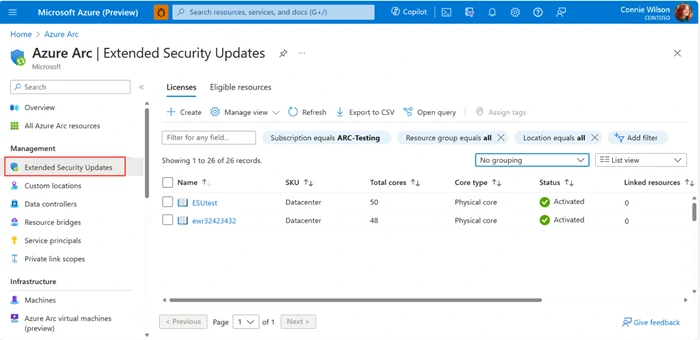
- Para ver las claves de producto, selecciona el número de contrato asociado a tus ESO. Haz click en los tres puntos que se encuentran junto a él (ícono Más acciones) y luego ve a Ver claves de producto. Esta página te mostrará todas las claves de producto vinculadas a tu contrato. Luego de ingresar la clave MAK, puedes instalar estas Actualizaciones de seguridad extendidas en los servidores. Pero, por supuesto, la cosa no acaba aquí
¿Cómo crear y administrar una licencia de Azure?
Lo primero es aprovisionar la licencia ESU de Azure Arc para el servidor Windows desactualizado y vincularlo a varios servidores habilitados para Arc. No te preocupes si no lo has hecho entonces, porque sólo debes seguir estos pasos.
- Ve al portal de Azure, en concreto a la página de Azure Arc
- Ve a la pestaña Actualizaciones de seguridad extendidas
- Verás todos los recursos elegibles en tus circunstancias
- Para crear una licencia, haz click en el botón Crear y completa todos los campos con información
- Revisa que la información sea correcta, y confirma la acción haciendo click en el botón Crear
Vincula tus recursos a la licencia recién creada
Las Actualizaciones de seguridad extendidas para Windows Server no son una función nueva ni mucho menos, pero están siendo valoradas como nunca antes. Con tu licencia creada, debes vincular tus recursos a la misma. Estos recursos aprovecharán los protocolos de la licencia y recibirán Actualizaciones de seguridad extendidas. Sí, independientemente de que el ciclo de soporte haya concluido. Otra vez, sigue los pasos detallados.
- En Azure Portal, ve a la pestaña Actualizaciones de soporte extendido
- Haz click en la pestaña Recursos elegibles (verás todas las máquinas habilitadas)
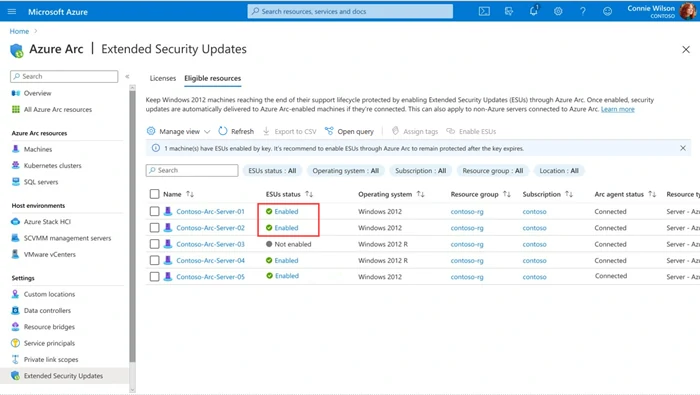
- Selecciona uno o más de los recursos de la lista marcando sus casillas de verificación
- Haz click en Habilitar ESU. Selecciona las licencias que asociarás con las máquinas
- Haz click en Habilitar, y revisa el estado de las máquinas. Debe decir «Habilitado»
En síntesis, así es como puedes inscribirte para recibir Actualizaciones de seguridad extendidas y entregarlas a todos los recursos elegibles o, al menos, a los que quieras entregarlas. ¡Tu organización seguro lo agradecerá!
Actualización de seguridad extendida vs. Soporte extendido
El soporte extendido y las actualizaciones de seguridad extendidas son dos fases diferentes en el ciclo de vida que hace a los productos Microsoft. En el soporte extendido recibes el soporte estándar, que incluye actualizaciones de seguridad y soporte pago; sin embargo, no accedes a las nuevas funciones ni otros cambios. Contrariamente, las actualizaciones de seguridad extendidas ofrecen actualizaciones de seguridad más allá del ciclo de vida de un producto. Por tanto, si te preocupa cómo «envejecerá» tu organización, deberías decantarte por las segundas.


¿Tienes alguna pregunta o problema relacionado con el tema del artículo? Queremos ayudarte.
Deja un comentario con tu problema o pregunta. Leemos y respondemos todos los comentarios, aunque a veces podamos tardar un poco debido al volumen que recibimos. Además, si tu consulta inspira la escritura de un artículo, te notificaremos por email cuando lo publiquemos.
*Moderamos los comentarios para evitar spam.
¡Gracias por enriquecer nuestra comunidad con tu participación!